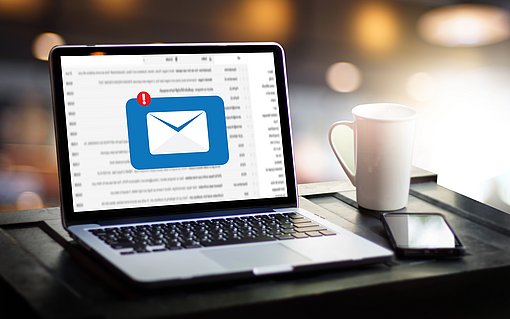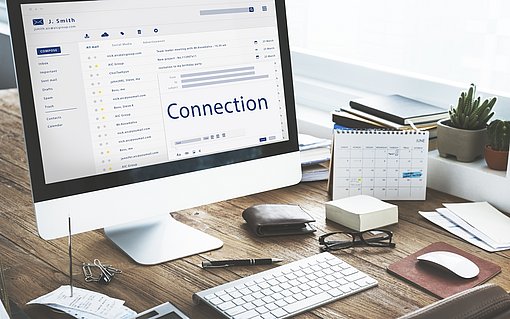So ändern Sie die Antwort-Kopfzeile von Thunderbird
Windows+Linux / Deutsch / Open Source. Wie sich herausstellt, lässt sich die Antwort-Kopfzeile von Thunderbird nicht mit Bordmitteln ändern. Aber es gibt ein Add-on dafür. Ich klicke also in Thunderbird auf das Dreistrich-Menü ≡ oben rechts und dann auf "Add-ons". Ich installiere das Add-on "SmartTemplate4" und starte Thunderbird neu.
Anschließend öffne ich erneut die Add-on-Seite und dort die Einstellungen von SmartTemplate4. Unter dem Karteireiter "Antworten" kreuze ich an, dass ich "Folgende Vorlage beim Antworten hinzufügen" möchte und trage als "Kopfzeile" ein: "Hallo %from(firstname)%," (ohne Anführungszeichen, aber mit Klammern, Prozentzeichen und Komma).
Ab sofort beginnen meine Antworten in Thunderbird automatisch mit "Hallo (Vorname),". Das funktioniert bei allen E-Mail-Partnern, die ihren Namen in ihren eigenen Einstellungen zum Absender hinzugefügt haben. Fehlt der Name, setzt das Programm statt dessen die E-Mail-Adresse ein.
Wenn Sie mit Ihren Mailpartnern einen eher förmlichen Umgang pflegen, dann setzen Sie statt dessen ein: "Sehr geehrter Herr %from(lastname)%," - oder "Sehr geehrte Frau %from(lastname)%,", falls die Mehrzahl Ihrer Mailpartner weiblich sind.
SmartTemplate4 bietet noch viel mehr Möglichkeiten. Sie können Vorlagen für neue Mails und für Weiterleitungen anlegen. Wenn Sie mehrere E-Mail-Adressen haben, können Sie unterschiedliche Vorlagen für jede einzelne Adresse erstellen und vieles mehr.
Mehr zum Thema:SmartTemplate herunterladen